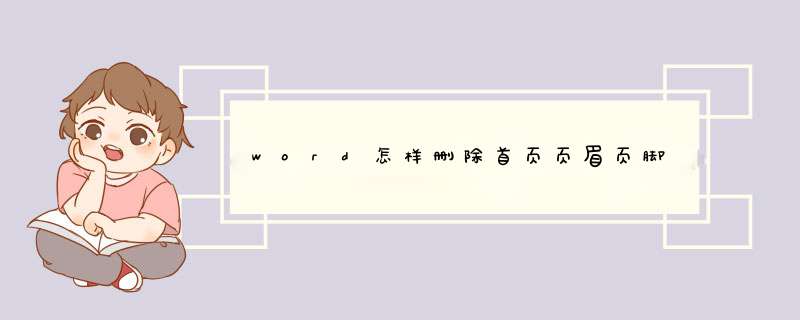
1、在封面尾插入“分节符”将封面与正文分节:光标调至要插入分节符的地方,“页面布局”→“分隔符”→“分节符类型”“下一页”;
2、进行页眉页码编辑:打开页眉和页脚工具栏,点击菜单栏的“插入”,上面分别有插入页眉、页脚和页码命令。先选择“页眉”按钮,对word页眉进行设置。输入页眉内容及插入页码,这时封面和正文都将会有页眉和页码;
3、取消每节的“同上一节”设置,以便对每节进行单独编写:将光标调至第2节(即正文所在节)在页眉,点击页眉页脚编辑工具栏上的“同前”,这样就是取消“同上一节”的设置,使得两节的页眉可以分别设置(因为默认设置为“同前”),否则无论修改哪一节,另一节都会跟着改变的,同理,页脚也同样处理。
4、取消封面页眉文字:光标调至第1节的页眉,删除页眉文字,此时将还有默认下划线存在,同样取消页码即可;
5、删除页眉中的下划线:全选页眉(注意,一定要将段落标记也选入。也可以三击鼠标左键),“页面布局”--页面边框“边框和底纹”→ “边框”→“无”,注意对话框右下解的“应用范围”应该是“段落”,再点击“确定”即可取消下划线;如图所示:
6、在正文页眉或页脚设置页码:若直接插入页码,会将封面页做为第1页,顺序下排。这时,只要选中页码,点击页眉页脚编辑工具栏中的“设置页码格式”→“页码编排”→“起始页码”,输入相应数字即可。(想从哪个页数开始都行)。请参考:
1删除页眉页脚的内容就直接双击页眉页脚,然后删除里面的内容。
2删除页眉页脚中的横线
方法一:切换到页眉页脚视图下,选中页眉所在行,然后在“格式”菜单下选择“边框和底纹”选项,在d出的“边框和底纹”选项卡的“边框”里面选择“无”,就可以把那条横线去掉了。
方法二:单击工具栏上的“格式窗格”按钮,打开“样式和格式”栏,在“页眉”那里选“修改”,然后在“格式”里面选“边框”,也可以d出“边框和底纹”选项卡。之后的设置就跟第一个方法一样了。
方法三:工具/宏——脚本编辑器——右边出现一个headerhtm,点击,把它里面的内容都删除再保存就可以了点击“视图-页眉和页脚”输入页眉内容;双击任一页页眉,显示“页眉和页脚”工具栏,点击工具栏上“页面设置”,然后点击“版式-首页不同”。 \x0d\或者 \x0d\\x0d\1把鼠标定位在正文开始的地方,然后 *** 作:“插入-分隔符”,选中“分节符类型”中的“下一页”,按确定。 \x0d\2把鼠标定位正文第一页,点击“视图-页眉和页脚”显示“页眉和页脚”工具栏。 \x0d\3切换到页脚处于编辑状态,在里面输入文字就行了。然后,点击“页眉和页脚”工具栏中的“链接到前一个”图标。点两次,会d出一个对话框,你就知道该怎么做了。呵呵! \x0d\在2003中通过。以Word 2013版本为例:
将光标移动到封面、目录页最后一页的最后;
从“页面布局”选项卡“页面设置”区域单击“分隔符”右边的下拉箭头,从“分节符”里选择“连续”;
双击目录页下一页的页眉区域,进入页眉、页脚编辑状态;
取消选择“链接到前一条页眉”,页脚也如此设置;
切换到封面、目录的任意一页的页眉、页脚处,删除页眉、页脚;
去掉封面、目录页页眉上面的横线(切换到页眉,点“开始”选项卡——“段落”区域的“边框”右边的下拉箭头——“边框和底纹”——“边框”设置为“无”,应用于“段落”,最后确定就行。)
编辑完随便双击正文区域或点“设计”选项卡最右边的“关闭页眉和页脚”退出页眉页脚编辑状态即可。
最终效果图:
回答的很好,注意:必须选择应用于段落。
1、先把所有的页眉页脚都删除了,然后在封面最后一个字符那里点击插入——分隔符——下一页,再输入页眉页脚内容,这个时候设置的页眉页脚就只有封面以后的页上才有。
2、如果你是已经在封面上没有页眉页脚,在下面的页中有页眉页脚的话,单纯地想删除那根线,还是可以用插入分隔符的方法,然后双击选中封面的页眉页脚——格式——边框和底纹——边框——设置边框“无”,应用于段落。
去掉毕业论文封面上的页眉的方法如下(以windows10系统的word2019为例):
1、打开毕业论文,双击页眉处。
2、随后使用键盘快捷键“Ctrl+A”全选页眉中的文字。
3、使用键盘上的退格(Backspace)键,来删除页眉的内容。
4、双击正文空白处,退出编辑。
5、随后即可看到页眉已经被删除了。
欢迎分享,转载请注明来源:内存溢出

 微信扫一扫
微信扫一扫
 支付宝扫一扫
支付宝扫一扫
评论列表(0条)